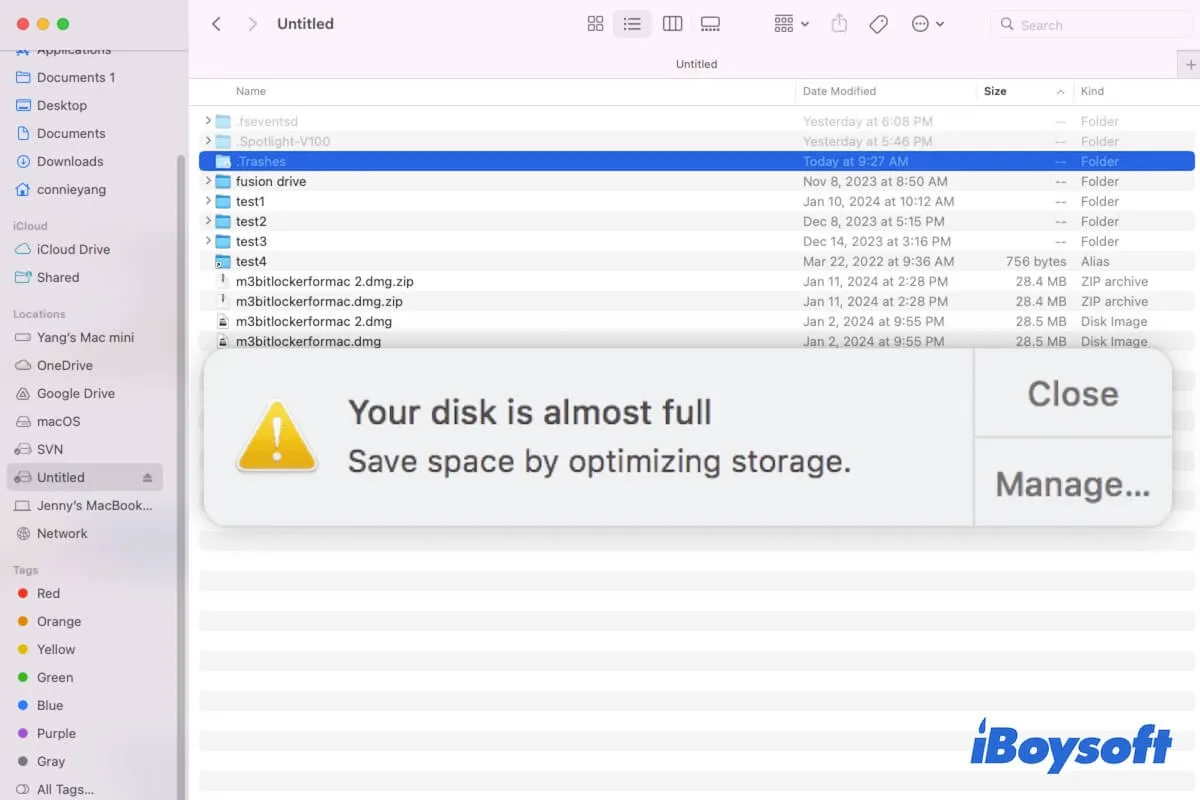Vous allez déplacer ou copier des fichiers sur votre disque dur externe, mais vous échouez ou obtenez un avertissement "Le disque dur externe est plein". Cependant, il n'y a pas de fichiers ou seulement quelques fichiers sur le disque dur externe.
Alors, pourquoi le disque dur externe dit qu'il est plein alors qu'il ne l'est pas? Comment pouvez-vous continuer à utiliser le disque pour stocker d'autres fichiers?
Pas de panique. Ce n'est pas un problème grave. Vous pouvez suivre le post pour découvrir les raisons et obtenir les méthodes possibles pour réparer le disque dur externe plein mais sans fichiers sur votre Mac. Passons rapidement pour sortir de cette situation.
Le disque dur externe/le disque USB est plein mais aucun fichier n'apparaît sur Mac, essayez ces solutions :
- Vérifiez la capacité de stockage disponible du disque externe
- Reconnectez le disque dur externe à votre Mac
- Affichez les fichiers cachés sur votre disque dur externe
- Videz votre Corbeille
- Exécutez l'Utilitaire de disque pour vérifier votre disque dur externe
- Recherchez des fichiers sur le disque externe avec un logiciel de récupération de données & reformatez le disque
- Mettez à jour le pilote du disque dur externe
- Exécutez un logiciel antivirus pour vérifier le disque externe
Le meilleur conseil : Utilisez iBoysoft Data Recovery for Mac pour scanner rapidement les fichiers sur votre disque dur externe gratuitement et ensuite les récupérer sur votre Mac. Ensuite, reformatez le disque externe pour libérer rapidement de l'espace afin d'être prêt pour d'autres fichiers.
Dites aux autres comment faire apparaître les fichiers sur le disque dur externe plein et le rendre disponible pour le stockage de fichiers.
Le disque dur externe est plein mais aucun fichier sur le Mac, que faire?
Le problème du disque dur externe plein mais aucun fichier sur votre Mac non seulement vous empêche d'accéder à vos fichiers, mais rend également le disque inutilisable.
Pour vous aider à récupérer les données disparues du disque externe sur votre Mac et rendre le disque disponible pour le stockage de données, vous pouvez suivre les solutions de cette partie. En fonction de toutes les situations possibles, les méthodes sont variées. Vous pouvez les essayer une par une jusqu'à ce que vous sortiez de l'impasse.
Vérifiez la capacité de stockage disponible du disque externe
La première chose à faire est de vérifier l'espace de stockage réellement utilisable sur le disque externe. Allez dans le menu Pomme > À propos de ce Mac > Stockage, puis vérifiez si le disque dur externe épuise la capacité disponible ou non.
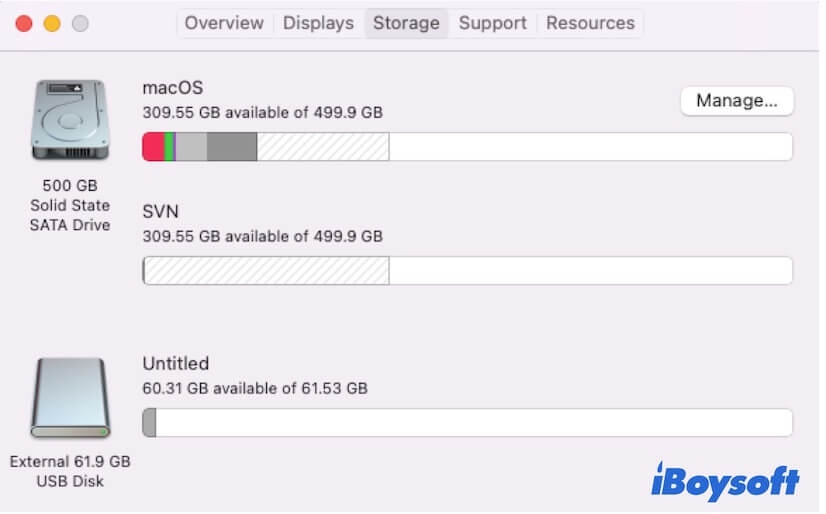
Si cela montre qu'il y a suffisamment d'espace libre, redémarrez votre Mac pour vous débarrasser du bug. Si le disque dur externe est effectivement presque plein, suivez les autres solutions ci-dessous.
Reconnectez le disque dur externe à votre Mac
Le disque dur externe ou la clé USB n'a probablement pas été correctement reconnu(e) ou tous les fichiers dessus n'ont pas été détectés par le système. Pour corriger cela, vous pouvez éjecter votre disque dur externe de votre Mac puis le reconnecter à votre Mac.
Assurez-vous de brancher votre disque dur externe dans le port USB légèrement, correctement et fermement, permettant à macOS de le détecter et de le reconnaître correctement.
Affichez les fichiers cachés sur votre disque dur externe
Si les fichiers ne s'affichent toujours pas sur le disque dur externe après l'avoir reconnecté à votre Mac, vous devriez envisager si les fichiers dessus sont cachés.
Pour vérifier cela, ouvrez votre disque dur externe puis appuyez sur Commande - Majuscule - (la touche point) sur votre clavier pour afficher les fichiers cachés.
S'il y a beaucoup de fichiers s'affichant sur le disque externe, gérez-les pour libérer plus d'espace pour d'autres stockages de données. Si aucun autre fichier n'apparaît à part les dossiers inaccessibles Trashes, Spotlight-V100 et fseventsd, essayez la prochaine méthode.
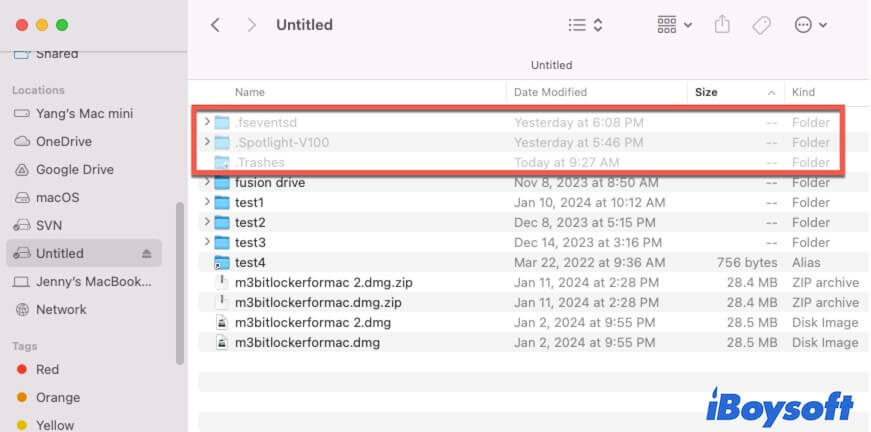
Videz votre Corbeille
Vous avez peut-être ignoré le fait qu'après avoir supprimé des fichiers sur votre disque dur externe, l'espace n'est pas libéré tant que vous n'avez pas vidé la Corbeille sur votre Mac. Techniquement, les données supprimées sont toujours sur le disque dur externe. Elles sont stockées dans le dossier Corbeille inaccessible là-bas.
Par conséquent, si vous avez supprimé beaucoup de fichiers sur votre disque dur externe mais ne les avez jamais vidés de la Corbeille, votre disque externe est probablement plein.
Vous pouvez vider votre Corbeille pour récupérer cet espace de stockage sur votre disque externe. Cliquez simplement sur l'icône Corbeille sur le Dock de votre Mac, puis cliquez sur le bouton Vider dans le coin supérieur droit.
Il est important de noter que vider votre Corbeille supprimera définitivement des fichiers du disque externe et de votre Mac. Si vous avez besoin de ces fichiers, sauvegardez-les d'abord sur votre Mac, puis videz la Corbeille.
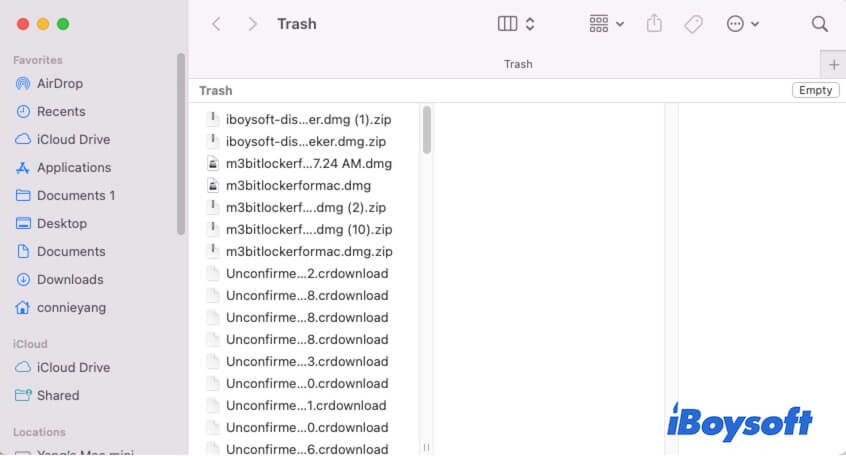
Exécuter Utilitaire de disque pour vérifier votre disque dur externe
Lorsque vous ne pouvez pas voir les fichiers sur le disque dur externe sur votre Mac, vous pouvez également exécuter l'Utilitaire de disque en mode Premiers secours pour vérifier si des erreurs bloquent l'affichage des fichiers.
- Ouvrez Launchpad > Autres > Utilitaire de disque.
- Sélectionnez le disque dur externe dans la barre latérale.
- Cliquez sur Premiers secours > Exécuter pour vérifier et réparer le disque dur externe.
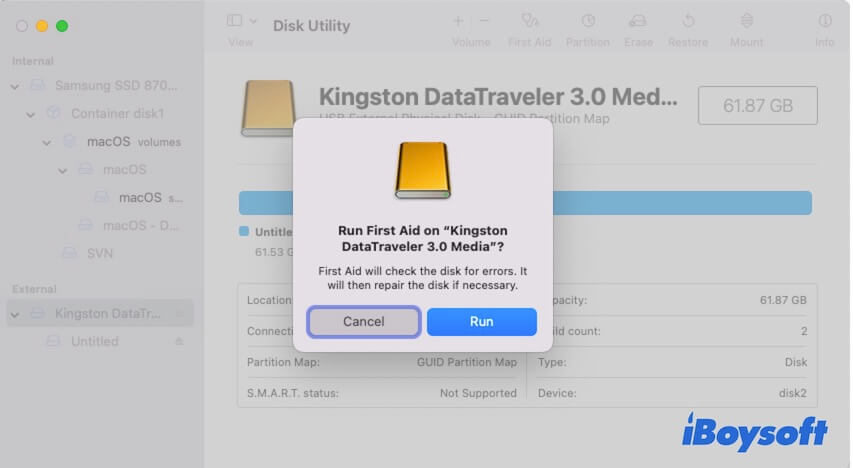
Trouver des fichiers sur le disque externe avec un logiciel de récupération de données et reformater le disque
Si les fichiers ne sont toujours pas visibles sur le disque dur externe sur votre Mac, il est recommandé d'utiliser un outil de récupération de données pour vous aider à les retrouver. Ensuite, reformatez le disque externe pour le rendre à nouveau disponible pour le stockage de données.
iBoysoft Data Recovery for Mac est un outil de récupération de données bien conçu qui prend en charge la numérisation des fichiers sur les disques durs externes, les clés USB et autres dispositifs de stockage gratuitement. Même si votre disque dur externe est corrompu, attaqué ou inaccessible, ce programme peut vous aider à retrouver les fichiers sur le disque.
Voici comment utiliser iBoysoft Data Recovery for Mac pour récupérer des fichiers sur le disque dur externe :
- Téléchargez, installez et ouvrez iBoysoft Data Recovery for Mac sur votre Mac.
- Sélectionnez le disque dur externe et cliquez sur Rechercher les données perdues.
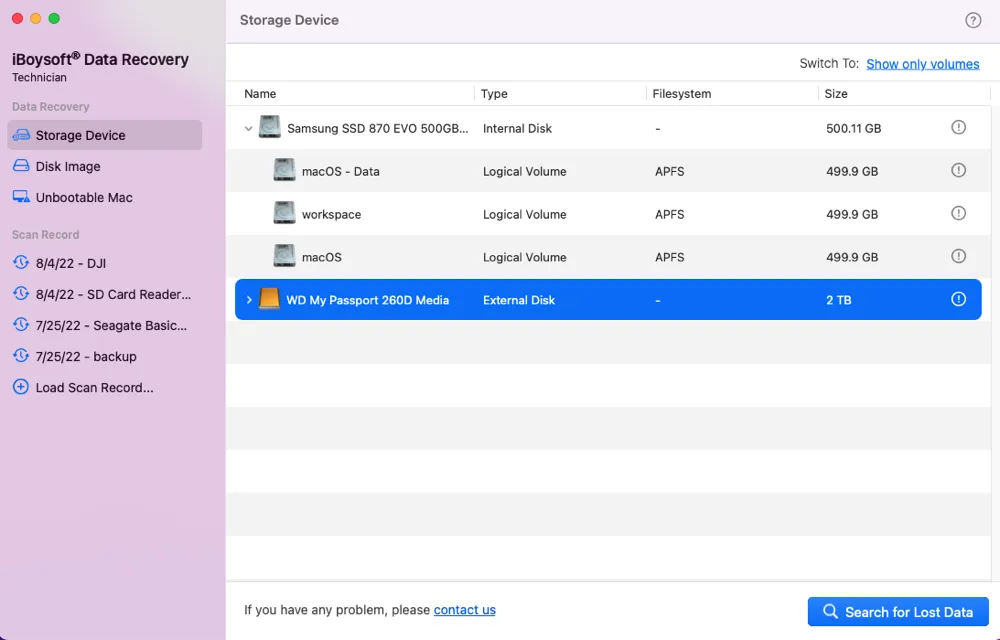
- Après la numérisation, vous pouvez vérifier et prévisualiser les fichiers trouvés sur le disque dur externe.

- Sélectionnez les fichiers souhaités et cliquez sur Récupérer pour les sauvegarder sur votre Mac ou un autre disque.
Ensuite, vous pouvez aller dans Utilitaire de disque pour reformater le disque dur externe sur votre Mac.
Mettre à jour le pilote du disque dur externe
Rarement, mais pas jamais, le pilote du disque dur externe est obsolète, ce qui provoque le dysfonctionnement du disque. Ainsi, vous constatez que le disque dur externe indique qu'il est plein mais ne l'est pas une fois connecté à votre Mac.
Vous pouvez alors mettre à jour le pilote du disque externe. Mettez simplement à jour votre Mac dans les Paramètres du système.
Exécutez un logiciel antivirus pour vérifier le disque externe
Parfois, le logiciel malveillant ou virus qui attaque et prend le contrôle de votre disque dur externe masquera les fichiers qui s'y trouvent. Si toutes les méthodes ci-dessus échouent, vous pouvez essayer d'exécuter un programme antivirus pour éliminer les virus éventuels présents sur le disque externe.
Ensuite, les fichiers sur le disque s'afficheront et vous pourrez supprimer ceux inutiles pour libérer de l'espace pour d'autres données.
Si ces méthodes étape par étape vous aident à résoudre le problème de votre disque dur externe plein mais pas vraiment, partagez-les avec plus de personnes.
Pourquoi votre disque dur externe indique-t-il qu'il est plein sur votre Mac mais ne l'est pas?
Généralement, un disque dur externe ne signalera pas qu'il est plein à moins qu'il n'utilise effectivement tout l'espace disponible. Si vous remarquez que le disque dur externe est plein mais ne montre aucun fichier sur votre Mac, les causes les plus courantes sont les suivantes :
- Votre Mac ne détecte pas et ne reconnaît pas correctement le disque dur externe.
- Interférence causée par des bugs système.
- Des fichiers sur le disque dur externe sont cachés.
- Vous avez supprimé de nombreux fichiers sur le disque externe mais n'avez pas vidé la Corbeille.
- Le disque dur externe comporte des erreurs.
- Le pilote du disque dur externe est obsolète.
- Un logiciel malveillant a attaqué votre disque dur externe.
Informez les autres pourquoi le disque dur externe presque plein ne montre aucun fichier sur le Mac.
FAQ sur le disque dur externe plein mais aucun fichier sur Mac
- QComment libérer de l'espace sur mon disque dur externe ?
-
A
Vous pouvez faire glisser les fichiers indésirables sur le disque dur externe et les déposer dans la Corbeille. Ensuite, videz votre Corbeille.
- QWhy can't I see the files on my external hard drive on Mac?
-
A
The reasons are various, maybe you accidentally delete them, the files are hidden, or the system doesn't detect and show up them.